win11组策略保存后无法生效的解决方案
 发布于2025-02-08 阅读(0)
发布于2025-02-08 阅读(0)
扫一扫,手机访问
当我们的电脑出现某些问题后,有时候也会通过修改组策略的某些文件来进行修复。最近有一些win11用户反馈说组策略修改保存后不生效,这就导致了许多问题无法解决。那么,对于这种情况,我们应该如何处理呢?今天的win11教程内容将和大家分享两种解决方法,并提供详细的操作步骤供参考。让我们一起来看看吧。
解决方法如下:
方法一:
1、win+R快捷键开启运行,输入regsvr32 gpedit.dll回车打开, 看能够解决问题。
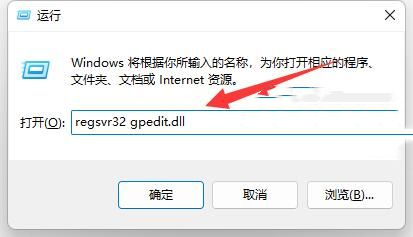
方法二:
1、如果不能解决的话,则在运行框中输入regedit回车打开。
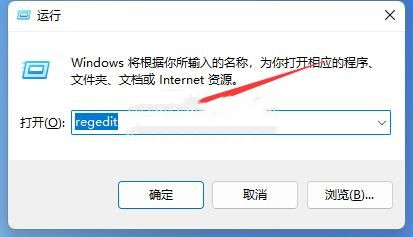
2、进入到注册表编辑器界面后,将计算机HKEY_CURRENT_USERSoftwarePoliciesMicrosoftMMC复制粘贴到上方地址栏中并回车定位到此。
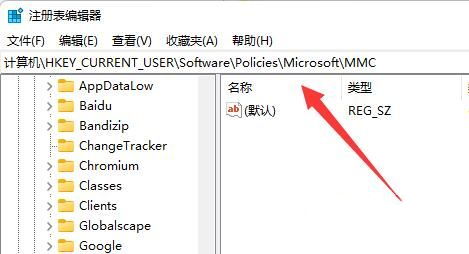
3、随后找到右侧中的RestrictToPermittedSnapins双击打开。
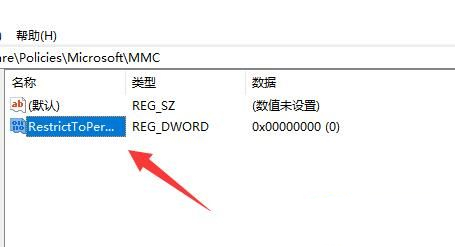
4、如果没有的话,则右击右侧空白处,选择新建一个DWORD值,将其命名为RestrictToPermittedSnapins。
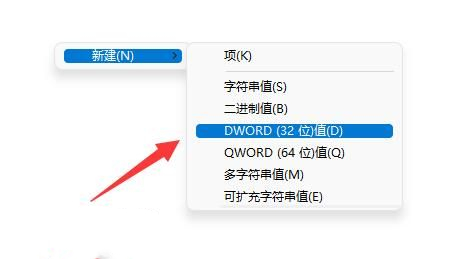
5、然后在打开的窗口中,将数值数据改为0,最后点击确定保存即可。
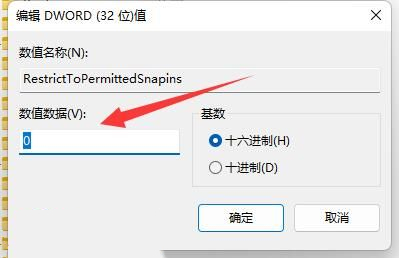
本文转载于:https://www.rjzxw.com/wx/wx_dn2.php?id=8960 如有侵犯,请联系admin@zhengruan.com删除
上一篇:显卡的性能如何评判?
产品推荐
-

售后无忧
立即购买>- DAEMON Tools Lite 10【序列号终身授权 + 中文版 + Win】
-
¥150.00
office旗舰店
-

售后无忧
立即购买>- DAEMON Tools Ultra 5【序列号终身授权 + 中文版 + Win】
-
¥198.00
office旗舰店
-

售后无忧
立即购买>- DAEMON Tools Pro 8【序列号终身授权 + 中文版 + Win】
-
¥189.00
office旗舰店
-

售后无忧
立即购买>- CorelDRAW X8 简体中文【标准版 + Win】
-
¥1788.00
office旗舰店
-
 正版软件
正版软件
- Windows 11的文件共享教程及操作指南
- win11怎么共享文件?很多的用户们在使用win11系统的时候发现不会共享文件,那么这要怎么办?下面就让本站来为用户们来仔细的介绍一下win11共享文件的方法吧。win11共享文件的方法1、右击桌面上的此电脑选择管理打开。3、在给出的窗口中,设置用户名和密码,并将用户下次登录时须更改密码左侧的勾去掉。5、进入共享选项卡中,点击其中的高级按钮按钮,在弹出的窗口中将共享此文件夹勾选上。7、再为share用户选择权限,根据需求,勾选更改或读取。9、然后,win+R在运行窗口中输入gpedit.msc进入本地组策
- 9分钟前 共享文件 win11 0
-
 正版软件
正版软件
- Win11相机出现故障,如何解决?
- 在视频会议或者录制视频时,经常都要用到相机,但是有用户在Win11系统上使用相机发现相机正在冻结,这是什么情况?导致这种情况的原因有很多,下面就来一起看看更多信息!大概原因:网络摄像头驱动问题:一些用户遇到了不兼容、损坏或过时的相机驱动程序,这是导致问题的根本原因。配置错误的隐私设置可能影响网络摄像头的性能,导致其无法正常工作。损坏的系统文件:当系统文件损坏时,您将面临Windows和连接的硬件(包括网络摄像头)的性能问题。已安装的Windows版本中的错误:据用户报告,Windows11在更新后会导致网
- 19分钟前 相机 win11 0
-
 正版软件
正版软件
- Win11虚拟桌面的创建步骤
- win11版本的操作系统现在是一款比较受欢迎的系统操作版本之一,近期有朋友在使用win11系统进行电脑工作时,也需要进行电脑桌面的多开工作,需要创建win11虚拟桌面,不过具体该如何进行这一操作呢?下面就来位大家介绍一下方法。创建方法1、在任务栏空白处右击,选择【任务栏设置】,在打开的界面中找到【任务视图】,并将其打开。3、在弹出的界面中点击【新建桌面】。
- 34分钟前 创建方法 0
-
 正版软件
正版软件
- Win11双屏显示器设置指南:配置主次屏幕的方法
- Win11设置双屏显示器方法如何正确使用?通过在win11系统中扩展第二屏幕,可以方便我们更好的查看屏幕内容但是有不少用户们不清楚如何设置Win11进行双屏显示。本篇教程小编就说说win11扩展第二屏幕的具体使用方法,有需要的话不要错过哦。设置方法1、在桌面上右键单击,选择显示设置。在显示选项卡下,点击检测按钮以确保正确识别所有显示器。选择主显示器:在多个显示器下拉菜单中,勾选旁边的复选框作为主显示器。主显示器会默认显示任务栏和桌面图标。5、调整显示器的位置:在显示器的图标上单击并拖动,以调整它们在桌面上
- 44分钟前 win11 双屏显示 0
-
 正版软件
正版软件
- Win11回收站图标变灰解决方法
- 最近有一些Win11用户发现桌面上的回收站图标变灰了,无法进行任何操作,这是怎么回事?可以尝试删除回收站图标并从图标设置中添加相同的图标,除此之外,小编还整理了几个解决办法,快来看看吧。修复方法1:更改回收站值您必须手动更改可以从桌面中删除图标的回收站相关值。步骤1、使用Windows键打开开始菜单。在那里,您必须键入注册表编辑器。步骤2、打开注册表编辑器以打开它。b.只需将值命名为{645FF040-5081-101B-9F08-00AA002F954E}。步骤5、双击该值,以便对其进行编辑。退出注册表
- 54分钟前 回收站 win11 0
最新发布
-
 1
1
- KeyShot支持的文件格式一览
- 1702天前
-
 2
2
- 优动漫PAINT试用版和完整版区别介绍
- 1742天前
-
 3
3
- CDR高版本转换为低版本
- 1888天前
-
 4
4
- 优动漫导入ps图层的方法教程
- 1742天前
-
 5
5
- ZBrush雕刻衣服以及调整方法教程
- 1738天前
-
 6
6
- 修改Xshell默认存储路径的方法教程
- 1754天前
-
 7
7
- Overture设置一个音轨两个声部的操作教程
- 1732天前
-
 8
8
- PhotoZoom Pro功能和系统要求简介
- 1908天前
-
 9
9
- CorelDRAW添加移动和关闭调色板操作方法
- 1781天前
相关推荐
热门关注
-

- Xshell 6 简体中文
- ¥899.00-¥1149.00
-

- DaVinci Resolve Studio 16 简体中文
- ¥2550.00-¥2550.00
-

- Camtasia 2019 简体中文
- ¥689.00-¥689.00
-

- Luminar 3 简体中文
- ¥288.00-¥288.00
-

- Apowersoft 录屏王 简体中文
- ¥129.00-¥339.00